Excel Power Pivot: conceptos básicos de DAX
DAX (Data Analysis eXpression)language es el lenguaje de Power Pivot. Power Pivot usa DAX para el modelado de datos y es conveniente que lo use para BI de autoservicio. DAX se basa en tablas de datos y columnas en tablas de datos. Tenga en cuenta que no se basa en celdas individuales en la tabla como es el caso de las fórmulas y funciones en Excel.
Aprenderá los dos cálculos simples que existen en el modelo de datos: columna calculada y campo calculado en este capítulo.
Columna calculada
La columna calculada es una columna del modelo de datos que se define mediante un cálculo y que amplía el contenido de una tabla de datos. Se puede visualizar como una nueva columna en una tabla de Excel definida por una fórmula.
Ampliación del modelo de datos mediante columnas calculadas
Suponga que tiene datos de ventas de productos por región en tablas de datos y también un catálogo de productos en el modelo de datos.
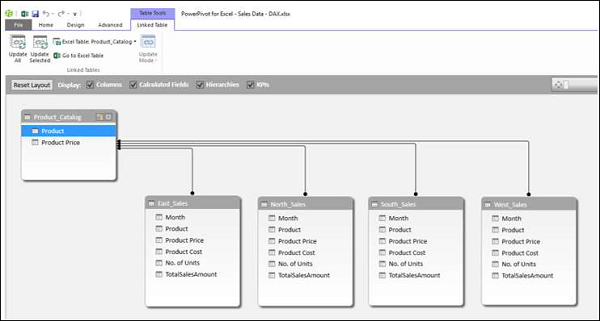
Cree una Power PivotTable con estos datos.

Como puede observar, Power PivotTable ha resumido los datos de ventas de todas las regiones. Suponga que desea conocer la ganancia bruta obtenida con cada uno de los productos. Conoces el precio de cada producto, el costo al que se vende y la cantidad de unidades vendidas.

Sin embargo, si necesita calcular la ganancia bruta, debe tener dos columnas más en cada una de las tablas de datos de las regiones: precio total del producto y ganancia bruta. Esto se debe a que la tabla dinámica requiere columnas en las tablas de datos para resumir los resultados.
Como sabe, el precio total del producto es el precio del producto * número de unidades y la ganancia bruta es la cantidad total - el precio total del producto.
Debe usar expresiones DAX para agregar las columnas calculadas de la siguiente manera:
Haga clic en la pestaña East_Sales en la Vista de datos de la ventana Power Pivot para ver la tabla de datos East_Sales.
Haga clic en la pestaña Diseño en la cinta.
Haga clic en Agregar.
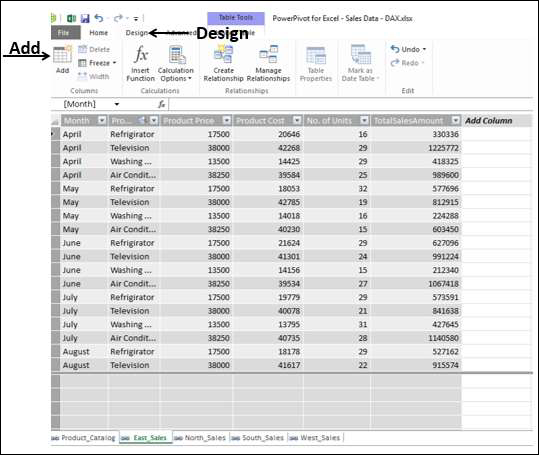
La columna del lado derecho con el encabezado - Agregar columna está resaltada.
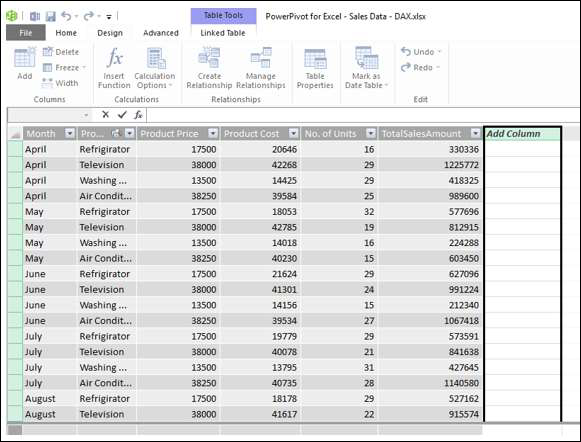
Tipo = [Product Price] * [No. of Units] en la barra de fórmulas y presione Enter.

Una nueva columna con encabezado CalculatedColumn1 se inserta con los valores calculados por la fórmula que ingresó.

Haga doble clic en el encabezado de la nueva columna calculada.
Cambiar el nombre del encabezado como TotalProductPrice.
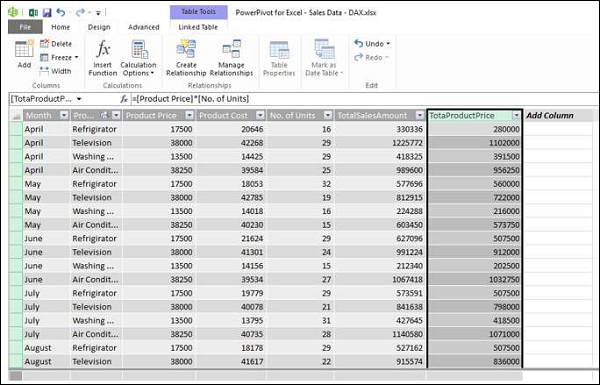
Agregue una columna calculada más para la ganancia bruta de la siguiente manera:
Haga clic en la pestaña Diseño en la cinta.
Haga clic en Agregar.
La columna del lado derecho con el encabezado - Agregar columna está resaltada.
Tipo = [TotalSalesAmount] − [TotaProductPrice] en la barra de fórmulas.
Presione Entrar.
Una nueva columna con encabezado CalculatedColumn1 se inserta con los valores calculados por la fórmula que ingresó.

Haga doble clic en el encabezado de la nueva columna calculada.
Cambie el nombre del encabezado a Beneficio bruto.
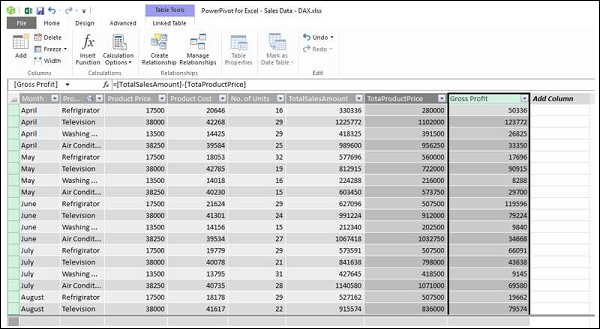
Agregue las columnas calculadas en el North_Salestabla de datos de forma similar. Consolidando todos los pasos, proceda de la siguiente manera:
Haga clic en la pestaña Diseño en la cinta.
Haga clic en Agregar. La columna del lado derecho con el encabezado - Agregar columna está resaltada.
Tipo = [Product Price] * [No. of Units] en la barra de fórmulas y presione Entrar.
Se inserta una nueva columna con el encabezado CalculatedColumn1 con los valores calculados por la fórmula que ingresó.
Haga doble clic en el encabezado de la nueva columna calculada.
Cambiar el nombre del encabezado como TotalProductPrice.
Haga clic en la pestaña Diseño en la cinta.
Haga clic en Agregar. La columna del lado derecho con el encabezado - Agregar columna está resaltada.
Tipo = [TotalSalesAmount] − [TotaProductPrice]en la barra de fórmulas y presione Entrar. Una nueva columna con encabezadoCalculatedColumn1 se inserta con los valores calculados por la fórmula que ingresó.
Haga doble clic en el encabezado de la nueva columna calculada.
Cambiar el nombre del encabezado como Gross Profit.
Repita los pasos dados anteriormente para la tabla de datos South Sales y la tabla de datos West Sales.
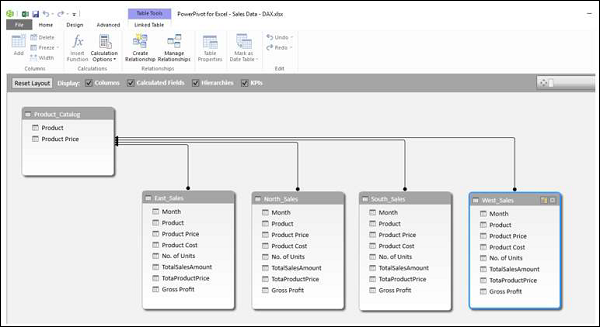
Tiene las columnas necesarias para resumir la Utilidad Bruta. Ahora, cree la Power PivotTable.

Puede resumir el Gross Profit eso se hizo posible con las columnas calculadas en Power Pivot y todo se puede hacer en unos pocos pasos sin errores.
También puede resumirlo por región para los productos como se indica a continuación:

Campo calculado
Suponga que desea calcular el porcentaje de beneficio obtenido por cada región por producto. Puede hacerlo agregando un campo calculado a la Tabla de datos.
Haga clic debajo de la columna Beneficio bruto en el East_Sales tabla en la ventana de Power Pivot.
Tipo EastProfit: = SUM ([Gross Profit]) / sum ([TotalSalesAmount]) en la barra de fórmulas.
Presione Entrar.

El campo calculado EastProfit se inserta debajo de la columna de Beneficio Bruto.
Haga clic derecho en el campo calculado - EastProfit.
Seleccione Format de la lista desplegable.

Aparece el cuadro de diálogo Formateo.
Seleccione Number en Categoría.
En el cuadro Formato, seleccione Porcentaje y haga clic en Aceptar.
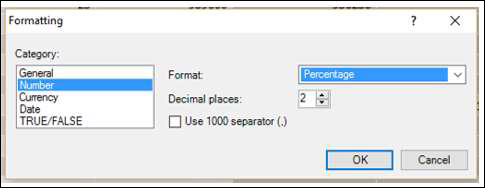
El campo calculado EastProfit tiene el formato de porcentaje.
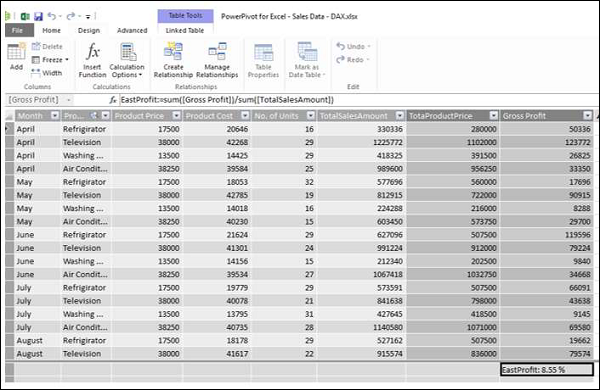
Repita los pasos para insertar los siguientes campos calculados:
NorthProfit en la tabla de datos North_Sales.
SouthProfit en la tabla de datos South_Sales.
WestProfit en la tabla de datos West_Sales.
Note - No puede definir más de un campo calculado con un nombre dado.
Haga clic en Power PivotTable. Puede ver que los campos calculados aparecen en las tablas.

Seleccione los campos: EastProfit, NorthProfit, SouthProfit y WestProfit de las tablas de la lista Campos de tabla dinámica.
Organice los campos de manera que el beneficio bruto y el beneficio porcentual aparezcan juntos. La Power PivotTable tiene el siguiente aspecto:

Note - el Calculate Fields fueron llamados Measures en versiones anteriores de Excel.